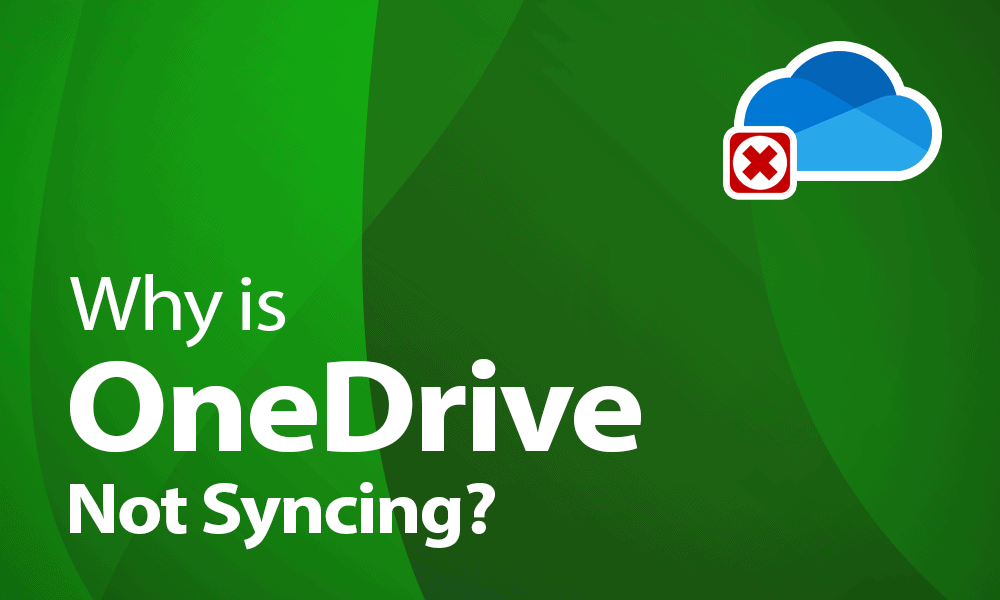Si OneDrive ne se synchronise pas, cela peut avoir plusieurs causes. Nous vous montrons quel est le problème et comment vous pouvez le résoudre sur votre ordinateur.
OneDrive ne se synchronise pas – voici comment résoudre le problème
.
Si vous rencontrez des problèmes avec la synchronisation de OneDrive, procédez comme suit :
– Faites un clic droit sur l’icône OneDrive dans la barre des tâches et sélectionnez « Propriétés ». Sous l’onglet « Compte », vous pouvez maintenant sélectionner les fichiers à synchroniser.
.
– Vous pouvez également déconnecter et reconnecter votre compte. Pour ce faire, il suffit de cliquer sur le bouton « Unlink OneDrive ». Vos données resteront généralement sur votre ordinateur. Néanmoins, pour plus de sécurité, vous devriez faire une copie des données qui n’ont pas encore été téléchargées.
Appuyez simultanément sur les touches [Windows] et [R] pour ouvrir la commande « Exécuter ». Saisissez « %localappdata%\Microsoft\OneDrive\onedrive.exe /reset » et confirmez par « OK ». Maintenant tous vos fichiers OneDrive seront complètement resynchronisés.
.
S’il y a beaucoup de fichiers dans votre stockage OneDrive, la resynchronisation peut prendre beaucoup de temps. Par conséquent, vérifiez d’abord les solutions possibles dans le paragraphe suivant.
OneDrive ne se synchronise pas – autres solutions possibles
.
Si la réparation de l’ordinateur n’a pas fonctionné, le problème peut avoir de nombreuses autres causes :
– N’ouvrez pas et ne modifiez pas un fichier à deux endroits ou sur deux appareils en même temps. L’accès en double refuse la synchronisation.
– Si le problème ne concerne qu’un seul fichier, il suffit de lui donner un nouveau nom. Cela peut faire des merveilles dans certains cas.
-.
– Redémarrer Windows peut aussi aider. Cela efface les petites erreurs dans le cache.
– Le fichier à synchroniser ne doit pas dépasser 10 GByte et ne doit pas contenir de caractères spéciaux que vous n’êtes pas autorisé à utiliser même sous Windows. Il s’agit, par exemple, de / \ : * » ?